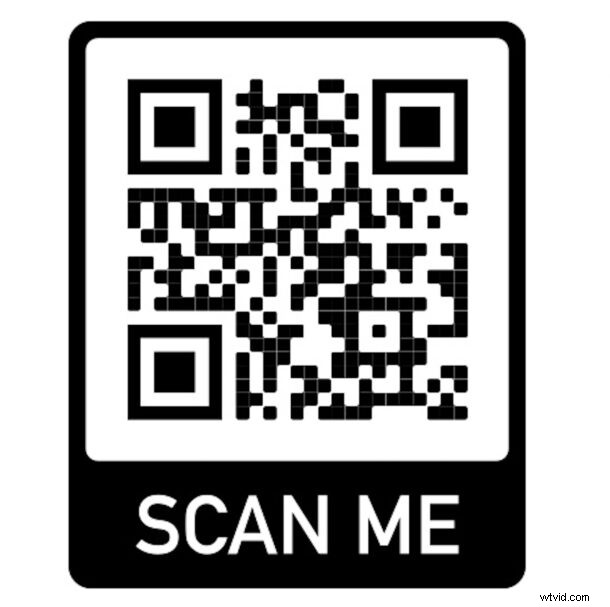
Jak być może wiesz, aparat iPhone'a i iPada może zeskanować kod QR, kierując aparat urządzenia na kod QR. Wystarczająco łatwe, prawda? Cóż, nie, jeśli to nie zadziała. Czasami użytkownicy mogą stwierdzić, że skanowanie kodów QR nie działa na ich aparacie iPhone lub iPad, co może być zrozumiałym frustrującym doświadczeniem.
Na szczęście zazwyczaj bardzo łatwo jest przywrócić skanowanie kodów QR na aparatach iPhone'a i iPada. Czytaj dalej, a szybko wrócisz do skanowania kodów QR.
Włącz skanowanie kodów QR w Ustawieniach na iPhonie / iPadzie
To szybkie rozwiązanie:
- Otwórz aplikację „Ustawienia” na iPhonie lub iPadzie
- Przejdź do „Aparatu”
- Znajdź „Skanuj kody QR” i upewnij się, że jest on włączony
- Ustawienia wyjścia
- Otwórz aplikację Aparat na iPhonie lub iPadzie, a następnie skieruj ją na kod QR (jak ten poniżej) i trzymaj aparat stabilnie, aby jak zwykle odczytać i zeskanować kod QR. Potwierdź, że działa, dotykając elementu na ekranie
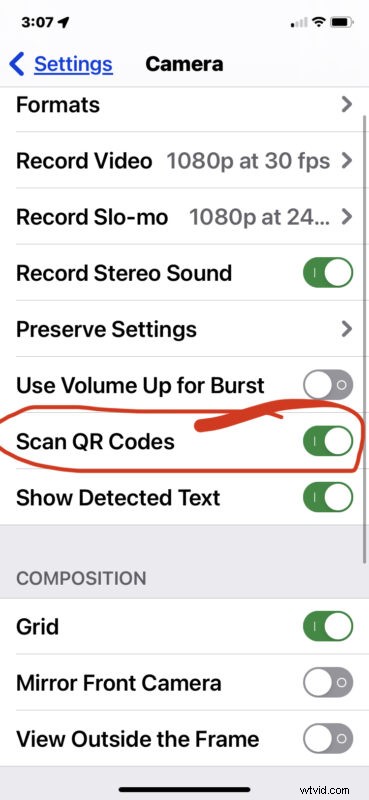
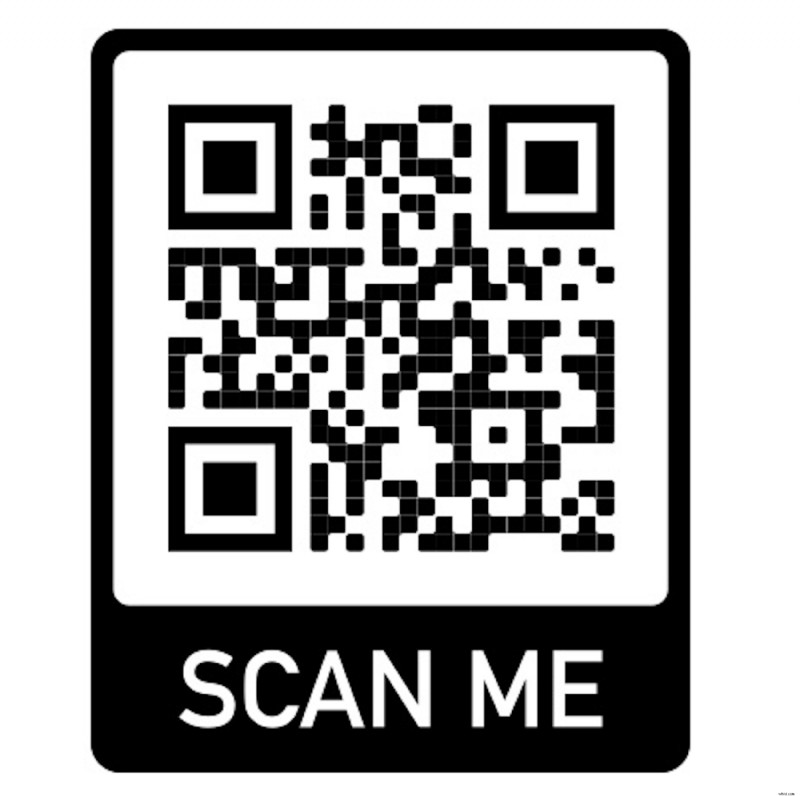
Proszę bardzo, skanowanie kodu QR powinno znów działać zgodnie z oczekiwaniami.
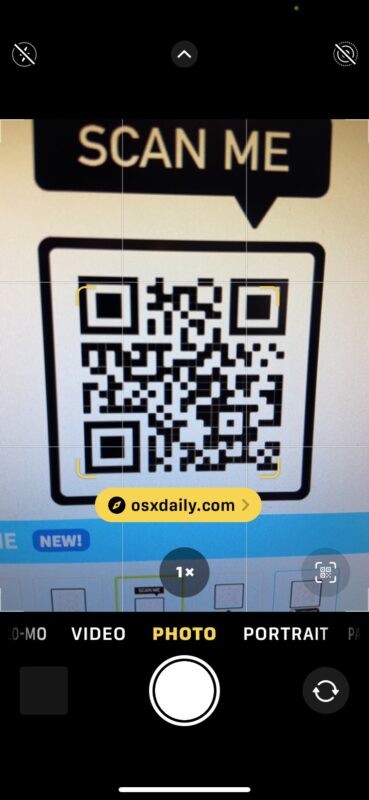
Dla wielu użytkowników funkcja skanowania kodów QR jest z jakiegokolwiek powodu wyłączona w aparacie urządzenia, więc po prostu ponowne jej włączenie w ustawieniach rozwiązuje problem.
Pamiętaj, że ta funkcja jest dostępna tylko w pół-nowoczesnych wersjach iOS i iPadOS, od iOS 11 i nowszych, więc jeśli korzystasz ze znacznie starszej wersji oprogramowania systemowego na swoim urządzeniu, będziesz musiał użyć aplikacji innej firmy do QR zamiast tego skanowanie kodu.
Jeśli nadal masz problemy ze skanowaniem kodów QR na iPhonie lub iPadzie, wypróbuj następujące rozwiązania:
- Uruchom ponownie iPhone'a lub iPada, wyłączając go i włączając
- Zainstaluj wszelkie dostępne aktualizacje oprogramowania na iPhonie lub iPadzie, wybierając Ustawienia> Ogólne> Aktualizacja oprogramowania
- Jeśli wszystko inne zawiedzie, użyj skanera kodów QR innej firmy, takiego jak Chrome lub inne aplikacje innych firm
Kody QR mają wiele przydatnych zastosowań i są powszechnie używane w codziennym użytkowaniu, czy to do sprawdzania menu w restauracjach, skanowania sprzętu, sprawdzania książek lub materiałów, śledzenia paczek i produktów, zarządzania zapasami, otrzymywanie kuponów, udostępnianie haseł do Wi-Fi za pomocą kodu QR i wiele więcej.
Czy skanowanie kodów QR działało na Twoim iPhonie lub iPadzie zgodnie z oczekiwaniami? Daj nam znać w komentarzach, czy to zadziałało dla Ciebie, czy znalazłeś inne rozwiązanie.
